win10设置任务栏和开始菜单透明的方法 win10怎么设置任务栏和开始菜单透明
更新时间:2023-07-14 10:51:46作者:zheng
有些用户想要将win10电脑的任务栏和开始菜单栏都设置为透明的,但是不知道具体该如何设置,今天小编教大家win10设置任务栏和开始菜单透明的方法,操作很简单,大家跟着我的方法来操作吧。
具体方法:
1.现在大家看到的是任务栏和开始菜单非透明效果,如图所示,下面开始设置。
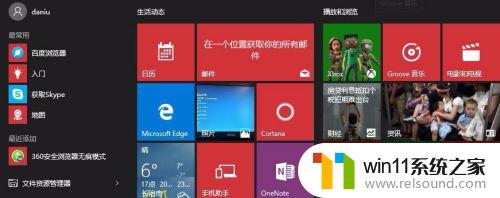
2.在桌面的空白处点击鼠标右键,选择个性化打开进入。
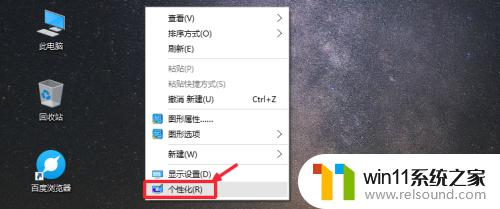
3.个性化窗口中,我们在左边选择颜色选项打开,如图所示操作
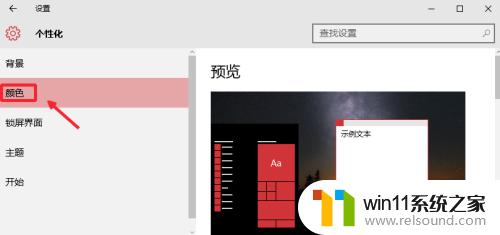
4.颜色右边,我们找到使开始菜单任务栏和操作中心透明,将开关打开。
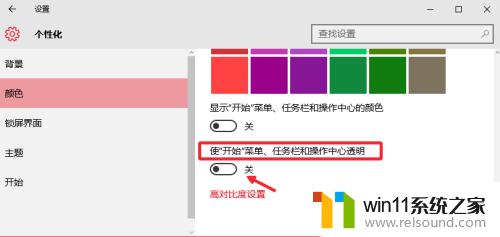
5.这样我们就设置了任务栏和开始菜单透明效果。
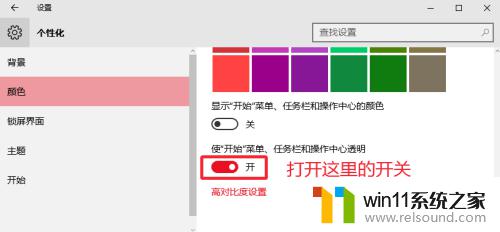
6.开始透明效果以后,我们可以透过开始菜单模糊的看到后面的内容。当然以后不需要开始菜单和任务栏透明的时候,我们按照上面的方法进行关闭即可。
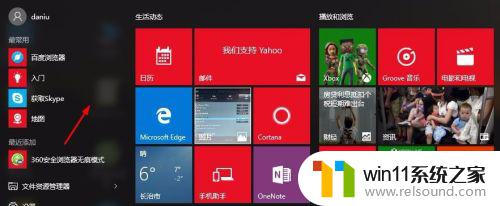
以上就是win10设置任务栏和开始菜单透明的方法的全部内容,有遇到这种情况的用户可以按照小编的方法来进行解决,希望能够帮助到大家。















